ر روی لینک www.gica.ir کلیک کنید. گزینه “درخواست صدور گواهی الکترونیکی” را کلیک کنید:
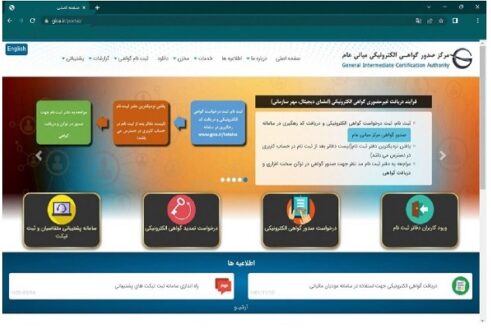
صفحه جدیدی باز می شود. در پایین صفحه، دکمه “ثبت نام” که به رنگ آبی نمایش داده شده است را کلیک نمایید:
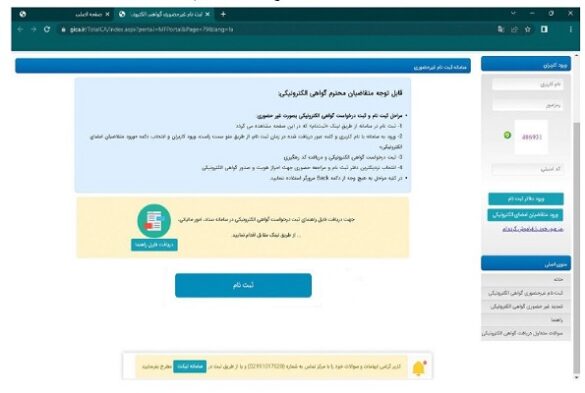
بعد از آنکه “ثبت نام” را کلیک کردید، صفحه دیگری باز می شود که در آن باید مراحل احراز هویت، دریافت رمز یکبار مصرف و تکمیل اطلاعات را انجام دهید.
سه زبانه (تب) در صفحه مشاهده می کنید. در تب اول که “اهراز هویت” نام دارد اطلاعات خود را وارد کنید و دکمه “مرحله بعد” را کلیک نمایید:
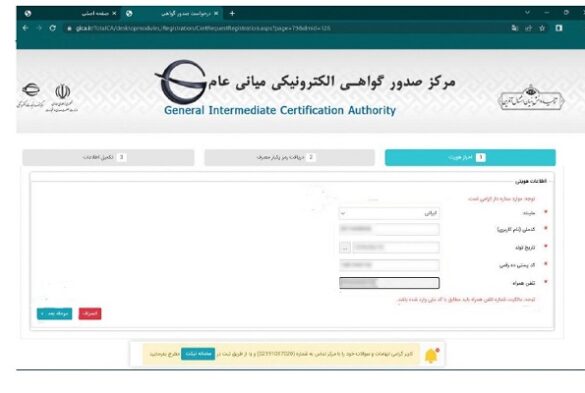
یک رمز برای شماره موبایلی که وارد کردید، ارسال شده است که باید آن رمز را در قسمت “دریافت رمز یکبار مصرف” ثبت کنید و بعد از آن گزینه “مرحله بعد” را کلیک نمایید.
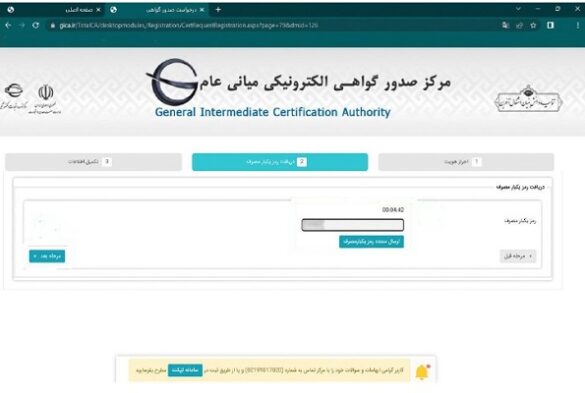
در تب سوم که “تکمیل اطلاعات” نام دارد، باید مشخصات خود را به زبان انگلیسی وارد نمایید، عکس کارت ملی خود را ارسال کنید، برای ورود به سامانه دریافت امضای الکترونیک یک رمز عبور انتخاب نمایید و در نهایت گرینه
در زبانه “تکمیل اطلاعات” مشخصات به انگلیسی ثبت و تصویر کارت ملی ارسال شود و همچنین رمز عبور خودتان را برای ورود به سامانه دریافت امضای الکترونیک تعیین کنید. در نهایت با کلیک بر روی دکمه سبز رنگ “ثبت نام” ثبت نام شما در این سامانه تکمیل می شود:
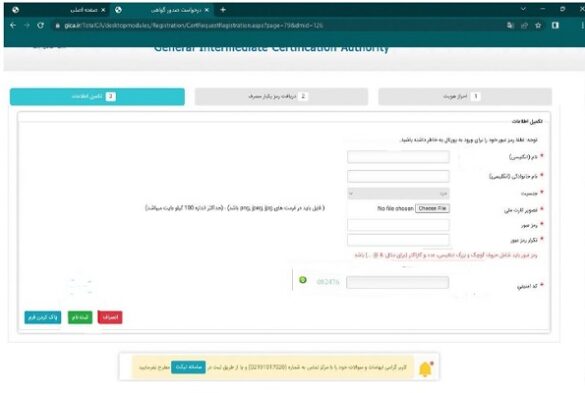
بعد از آن وارد صفحه زیر می شوید که نام کاربری شما را نمایش می دهد:
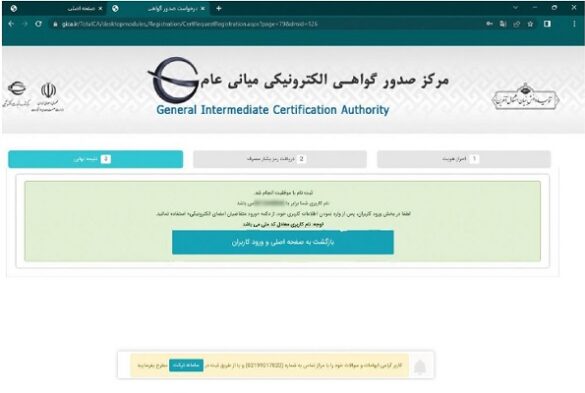
تازه موفق شدید ثبت نام در سامانه را انجام دهید. جهت درخواست صدور گواهی امضا الکترونیکی یا CSR مراحل زیر را طی کنید:
دکمه “بازگشت به صفحه اصلی و ورود کاربران” کلیک نمایید تا با استفاده از نام کاربری و رمز عبوری که در مرحله قبل تعیین کردهاید بتوانید وارد حساب کاربری خودتان در سامانه صدور گواهی امضای الکترونیک بشوید.
ثبت درخواست گواهی الکترونیکی یا CSR
بعد ار آنکه در سامانه برای خودتان حساب کاربری ایجاد کردید، میتوانید درخواست گواهی الکترونیکی csr را ثبت نمایید.
ابتدا وارد حساب کاربری خود شوید. سپس گزینه “ورود متقاضیان امضای الکترونیک” از منوی سمت راست را کلیک نمایید:
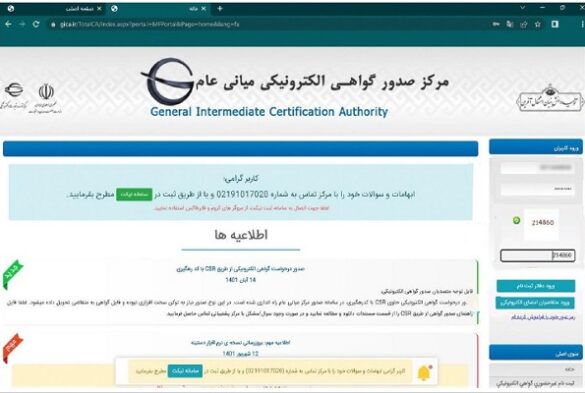
در صفحه جدیدی که باز می شود، از منویی که در سمت راست صفحه است، گزینه “ثبت درخواست گواهی الکترونیکی” را انتخاب نمایید و بر گزینه “ثبت درخواست گواهی از طریق CSR” را کلیک کنید:
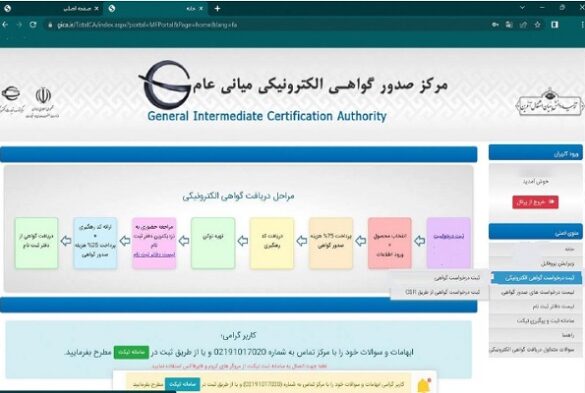
در صفحه بالا اگر گزینه “ثبت درخواست گواهی” را انتخاب کنید باید پس از دریافت گواهی امضای الکترونیک به دفاتر پیشخوان دولت مراجعه و توکن گواهی امضای الکترونیک را دریافت کنید. اما با انتخاب “ثبت درخواست گواهی از طریق CSR ” دیگر نیازی به دریافت توکن گواهی امضای الکترونیکی نخواهید داشت.
در صفحه جدیدی که باز میشود باید مشخص کنید که چه نوع گواهی امضای الکترونیکی میخواهید.
در این صفحه سه نوع گواهی مشخص شده است: متقاضی وابسته به دولت، متقاضی وابسته به غیر دولت و متقاضی مستقل. شرکتها عموماً باید گزینه سوم یعنی “متقاضی مستقل” را انتخاب کنند.
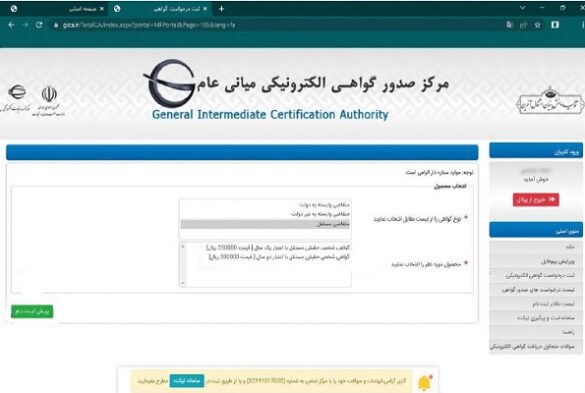
بعد از انتخاب گرینه “متقاضی مستقل” دو انتخاب اعتباری برای امضا الکترونیکی دارید: اعتبار یک ساله و اعتبار دو ساله.
هر کدام را که می خواهید انتخاب نمایید و از پایین صفحه گزینه سبز رنگ “پیش ثبت نام” را کلیک کنید تا به صفحه پرداخت هزینه اعتبار وارد شوید. با انتخاب درگاه مورد نظر پرداخت را انجام دهید.
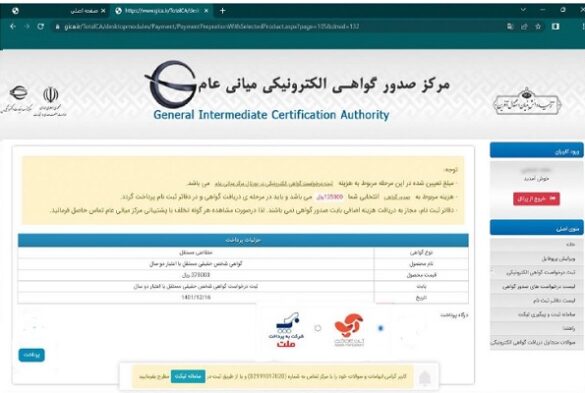
بعد از اینکه هزینه صدور گواهی امضا الکترونیک را به صورت آنلاین پرداخت کردید، میتوانید از منوی سمت راست، گزینه “لیست درخواستهای صدور گواهی” را کلیک کرده و تمامی درخواستهایی که برای صدور گواهی الکترونیک ثبت کردهاید را ببینید. همانطور که در عکس زیر میبینید، در جدول پایین صفحه کد رهگیری، نوع گواهی، تاریخ ثبت درخواست و وضعیت گواهی مشخص شده است.
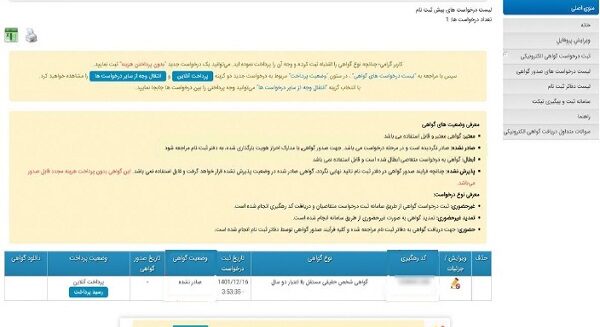
کد رهگیری، مهم ترین اطلاعاتی است که به آن نیاز دارید. این کد از طریق پیامک هم برای شما ارسال می شود.
در صورتی که در مراحل قبلی بر روی گزینه “ثبت درخواست گواهی” کلیک کرده باشید باید پس از دریافت کد رهگیری به یکی از دفاتر پیشخوان دولت مراجعه کنید و توکن حاوی امضای الکترونیک را از آنها دریافت کنید. البته توجه داشته باشید که همه دفاتر پیشخوان امکان ارائه توکن امضای الکترونیک را ندارند. برای اطلاع از لیست دفاتر پیشخوانی که میتوانید برای تحویل توکن انتخاب کنید، باید بر روی گزینه “لیست دفاتر ثبت نام” در قسمت منوی اصلی کلیک کنید.
